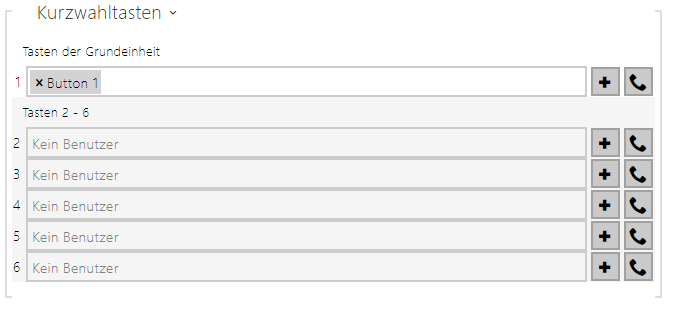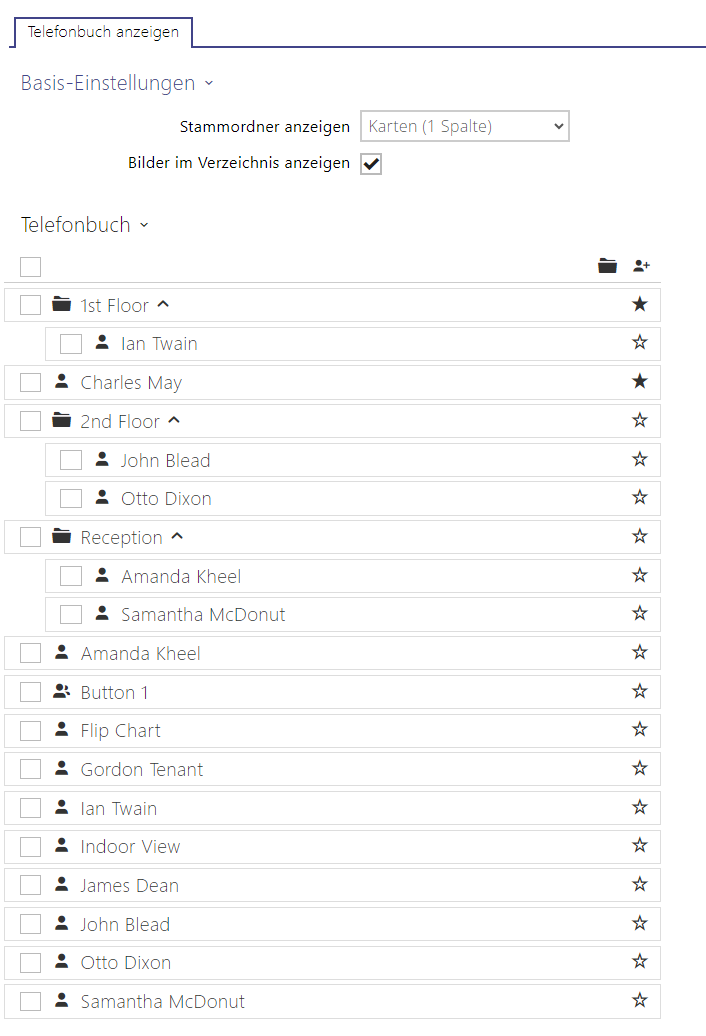5.3.2 Wählen
Kurzwahltasten
Auf dieser Seite kann man den Kurzwahltasten die Nutzer zuordnen, die in der Nutzerliste auf der Seite Verzeichnis > Nutzer angeführt sind. Im Ausgangszustand sind alle verfügbaren Interkomtasten mit den Nutzern in der Liste verknüpft. Wenn eine Taste keinem Nutzer zugeordnet ist, dann kann man sie immerhin z.B. in der Automatisierung oder für das Schalten eines Schalters nutzen. Beim Modell 2N® IP Base muss man zuerst die Zahl der Tasten im Menü Hardware > Erweiternde Module wählen.
- Tastenzuordnung löschen – alle Tastenzuordnungen zu Benutzern werden gelöscht.
Anmerkung
- Der Schnellwahltaste können bis zu 16 Benutzer hinzugefügt werden.
- Die Gesamtzahl der gleichzeitig angerufenen Nummern ist 16, wozu bei gleichzeitig benutzten Gruppenanruf und Einstellung mehreren Nummern auf einer Schnellwahltaste kommen kann.
Telefonbuch anzeigen
Auf dieser Registerkarte wird die strukturierte auf dem Display angezeigte Nutzerliste konfiguriert. Man kann die Liste in praktisch eine beliebige Gruppenzahl aufteilen und in jede der Gruppen eine beliebige Nutzerzahl aus dem Verzeichnis eingeben. Man kann einen Nutzer nicht mehrmals in eine Gruppe eintragen, aber jeder der Nutzer des Verzeichnisses kann sich in mehreren Gruppen gleichzeitig befinden.
Im linken Seitenabschnitt werden die erstellten Ordner sowie die eigentlichen Benutzer angezeigt. Einen neuen Ordner kann man mittels der Taste hinzugefügt werden. Das Verzeichnis einschließlich der eingegebenen Nutzer und Gruppen kann man mit der Taste löschen. Eine bereits erstellte Gruppe kann durch Betätigen der Taste umbenannt werden. Ein Benutzer vom Hauptbaum des Verzeichnisses in den Ordner wird mit dem Symbolverschoben.
Im rechten Teil der Seite werden die Nutzer angezeigt, die aktuell in der ausgewählten Gruppe eingetragen sind. Mit der Tastekann ein Benutzer der Gruppe hinzugefügt werden, er bleibt aber auch im Hauptbaum des Verzeichnisses. Benutzer können durch Betätigen der Taste entfernt werden.
Gruppen und Benutzer werden alphabetisch auf dem Display aufgelistet. Die Reihenfolge der Gruppen und Benutzer kann man durch Zuordnung einer Priorität mit Symbol ändern. Die Verzeichnispositionen haben 8 mögliche Prioritäten. Bei Priorität 1 steht die Position am Anfang der Liste, bei keiner Priorität am Ende der Liste. Wenn es mehrere Positionen mit der gleichen Priorität gibt, werden sie gruppiert und alphabetisch sortiert.
Hinweis
- Jede neue Einstellung des Verzeichnisses muss man immer speichern.
Änderungen an den Einstellungen (Anzeige von Fotos, Stammordner, Inhalt usw.) werden erst wirksam, wenn das Display in das Such- oder Wählmenü wechselt.